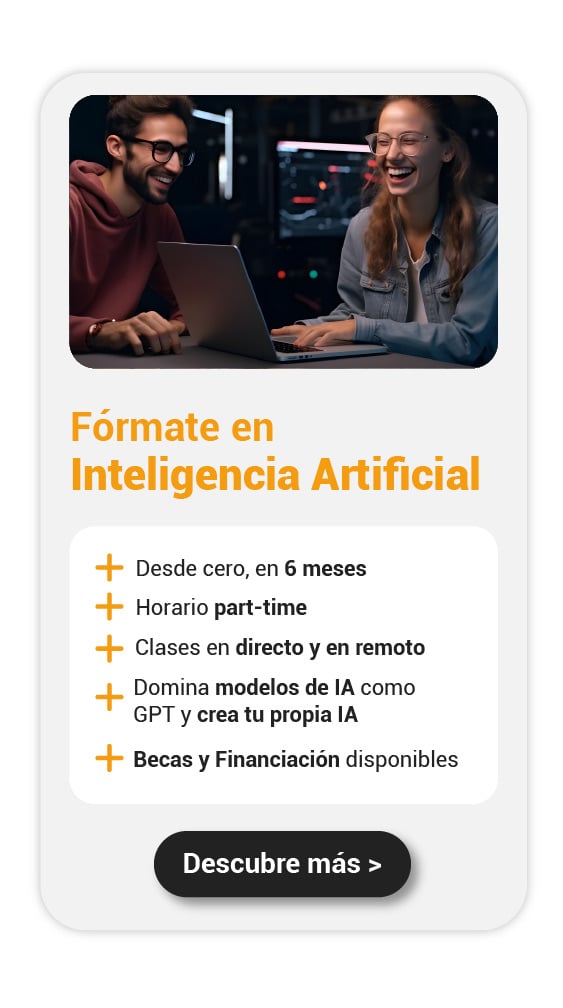El sobrecalentamiento es una de las causas más comunes que pueden ralentizar o dañar un PC. Por esto, saber cómo ver la temperatura de tu PC es clave para mantener su buen funcionamiento y prevenir problemas que puedan afectar la vida útil de los componentes.
En este artículo te contamos cómo puedes monitorear la temperatura de tu CPU, GPU y otros componentes, con herramientas de Windows y aplicaciones de terceros.

¿Por qué es importante monitorear la temperatura de tu PC?
La temperatura de tu PC puede afectar significativamente su rendimiento y estabilidad, ya que, si tu CPU o GPU se sobrecalientan, el rendimiento del dispositivo se verá afectado. Además, a largo plazo, puede provocar fallos en el hardware, por lo que es importante saber cómo ver la temperatura de tu PC y mantenerla dentro de niveles seguros.
¿Cómo ver la temperatura de tu PC?
Usar el Administrador de Tareas para ver la temperatura de la GPU
Si eres usuario de Windows 10 o Windows 11, la manera más fácil en que puedes consultar la temperatura de la GPU (Unidad de Procesamiento Gráfico) es desde el Administrador de Tareas. Esto es importante porque mantener la GPU a una temperatura adecuada garantiza un rendimiento óptimo, reduce la velocidad del procesador gráfico y protege el hardware. Sólo tienes que seguir estos pasos:
- Abre el Administrador de Tareas presionando las teclas Ctrl + Shift + Esc. También puedes abrirlo desde la barra de búsqueda de Windows.
- Haz clic en la pestaña «Rendimiento» en la parte superior o lateral izquierda de la pantalla.
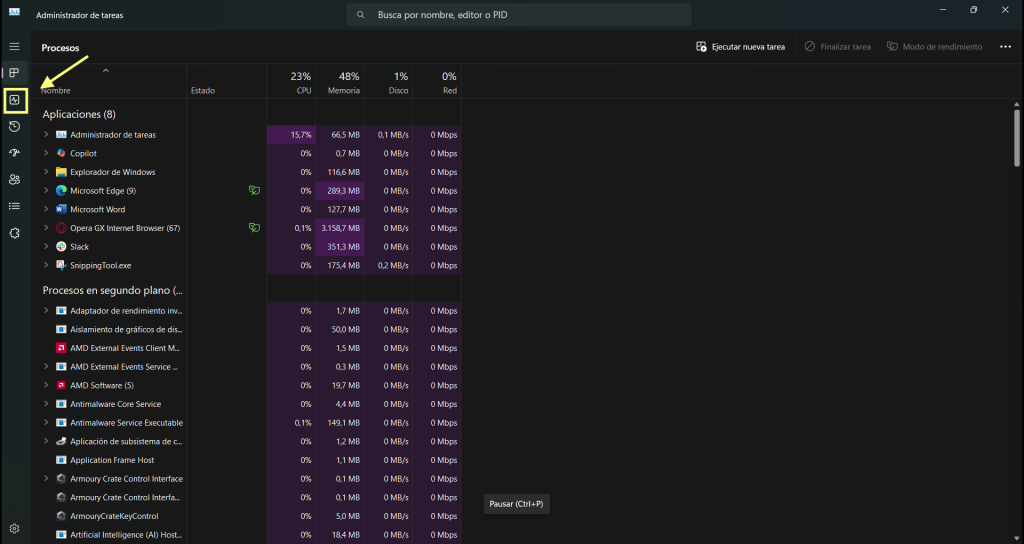
- Selecciona la opción GPU
- En la parte inferior de la ventana, podrás ver la temperatura actual de tu GPU.
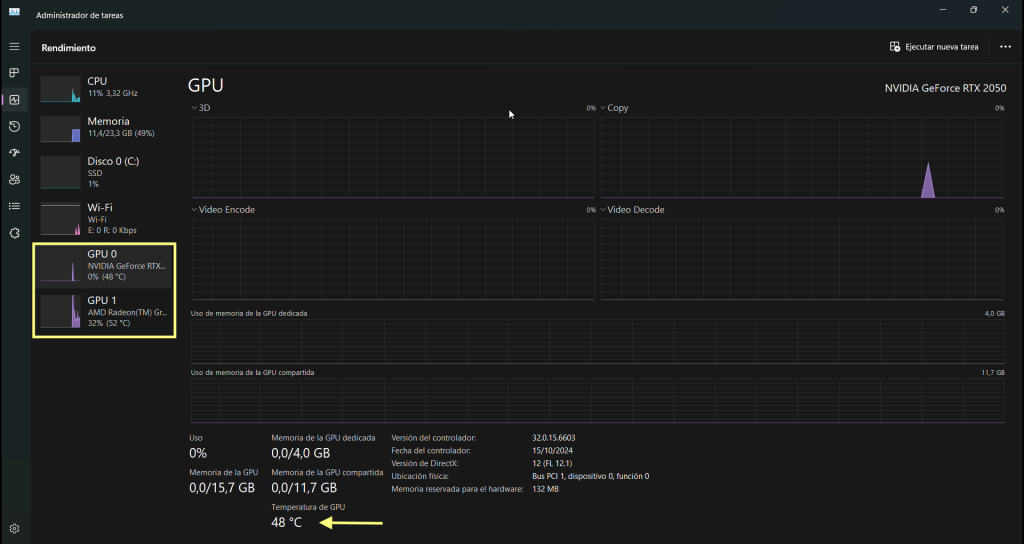
Sin embargo, esta herramienta no te permitirá ver la temperatura de la CPU, tan sólo su porcentaje de uso y velocidad.
Usar programas de terceros
Para obtener información detallada de la temperatura de todos los componentes de tu PC, también puedes optar por programas de terceros con los que puedes monitorear el rendimiento de tu dispositivo. Esta opción es muy útil para monitorear la CPU, por lo que te recomendamos los siguientes programas:
HWMonitor
HWMonitor es un programa ideal para monitorear el funcionamiento de la CPU y la GPU, ya que lee los sensores de voltajes, las temperaturas, potencias y velocidades de ventiladores. Con este programa podrás obtener un diagnóstico completo de la salud de tu PC y saber cuándo hay algo funcionando mal.
Open Hardware Monitor
Open Hardware Monitor es un software gratuito de código abierto que monitorea las temperaturas, voltajes y velocidades de ventiladores de la CPU, GPU y otros componentes del PC. Además, funciona en sistemas Windows y Linux, y funciona directamente desde la carpeta descomprimida, por lo que no necesitas instalarlo.
Core Temp
Core Temp soporta la mayoría de los procesadores Intel, AMD y VIA, y te permite monitorear la temperatura de la CPU en tiempo real. Se trata de una herramienta gratuita y fácil de usar que funciona para Windows XP, 7, 8, 10 y 11.
Usar la BIOS/UEFI
También puedes ver la temperatura de tu PC accediendo a la BIOS o UEFI, lo que puede ser más útil si quieres verificar la temperatura antes de que el sistema operativo se inicie. Puedes hacerlo de la siguiente manera:
- Accede a la BIOS/UEFI: Al momento de iniciar a usar tu PC, presiona la tecla para acceder a la BIOS o UEFI. Generalmente esta cambia según la marca y el modelo de tu ordenador:
| Dell | F2 o Supr |
| HP | F10 o Esc |
| Lenovo | F1 o F2 |
| ASUS | Supr o F2 |
| Acer | F2 o Supr |
| MSI | Supr |
- Busca la información del sistema: Usa las teclas de navegación (las flechas) para moverte hasta una sección llamada «System Information», «System Health», «PC Health Status” o alguna similar.
- Mira la temperatura: En esta sección, encontrarás la temperatura actual de tu CPU y otros datos importantes, como voltajes y velocidad de los ventiladores.
Indicadores de sobrecalentamiento: ¿cuál es la temperatura ideal?
Además de aprender cómo ver la temperatura de tu PC, también es importante saber cuál es una temperatura segura para tus componentes según las tareas que están realizando.
Temperatura en reposo
Cuando tu PC está en reposo, es decir, no está ejecutando tareas exigentes, la temperatura ideal de la CPU o GPU debería estar por debajo de los 50°C. En caso de que esté por encima de este rango cuando no está realizando actividades demandantes, podría ser una señal de que el dispositivo tiene problemas de refrigeración.
Temperatura bajo carga
Al jugar o realizar tareas exigentes, es normal que la temperatura de la CPU y GPU aumente, aunque idealmente debería mantenerse por debajo de los 80°C. Las temperaturas superiores a este rango podrían disminuir la vida útil de tus componentes y provocar un rendimiento inestable.
Consejos para mantener una temperatura adecuada en tu PC
Limpia los ventiladores
El polvo acumulado puede afectar la eficiencia de los ventiladores y provocar un aumento de la temperatura. Para limpiarlos, apaga y desconecta tu PC, y luego usa aire comprimido para eliminar el polvo de los ventiladores y otros componentes. Es importante que seas cuidadoso al manejar los componentes internos para evitar daños. En caso de que no te sientas preparado para hacerlo, puedes contactar con un técnico.
Revisa la pasta térmica
Es importante cambiar la pasta térmica de la CPU cada cierto tiempo para mantener una correcta conductividad térmica, prevenir el sobrecalentamiento y mantener un rendimiento óptimo. Para esto, debes limpiar los restos de la pasta vieja con alcohol isopropílico y aplicar una nueva capa uniforme y delgada. Recuerda que debes tener mucha precaución al quitar y volver a colocar el disipador de calor y el ventilador del CPU o, si lo prefieres, contactar con un técnico.
Usa una base de refrigeración
En caso de que uses un ordenador portátil, puedes usar una base de refrigeración con ventiladores para ayudar a mantener la temperatura bajo control.
Evita obstrucciones
Cuida de que las entradas y salidas de aire no estén bloqueadas para permitir un flujo adecuado, sobre todo si están en la parte inferior del ordenador. Si tienes un portátil, evita colocarlo sobre la cama u otras superficies blandas, ya que puede impedir el flujo de aire y causar sobrecalentamiento.
Mantener la temperatura de tu PC dentro de los límites mencionados es de vital importancia para mantener la salud de tu equipo. Con estos trucos y consejos no sólo sabrás cómo ver la temperatura de tu PC, sino también cómo puedes cuidarlo para que continúe funcionando óptimamente por mucho más tiempo.